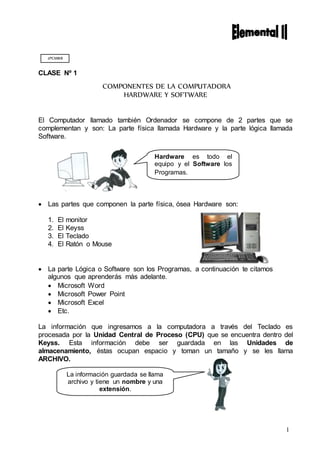
COMPUTACIÓN.doc
- 1. 1 CLASE Nº 1 COMPONENTES DE LA COMPUTADORA HARDWARE Y SOFTWARE El Computador llamado también Ordenador se compone de 2 partes que se complementan y son: La parte física llamada Hardware y la parte lógica llamada Software. Las partes que componen la parte física, ósea Hardware son: 1. El monitor 2. El Keyss 3. El Teclado 4. El Ratón o Mouse La parte Lógica o Software son los Programas, a continuación te citamos algunos que aprenderás más adelante. Microsoft Word Microsoft Power Point Microsoft Excel Etc. La información que ingresamos a la computadora a través del Teclado es procesada por la Unidad Central de Proceso (CPU) que se encuentra dentro del Keyss. Esta información debe ser guardada en las Unidades de almacenamiento, éstas ocupan espacio y toman un tamaño y se les llama ARCHIVO. 2PCM81B Hardware es todo el equipo y el Software los Programas. La información guardada se llama archivo y tiene un nombre y una extensión.
- 2. 2 La unidad más pequeña de información se llama byte. Observa las unidades de medida de la computadora: 1 byte : es la unidad de información más pequeña. 1 kilobyte (KB) : equivale a 1024 bytes 1 megabyte (MB) : equivale a 1024 kbytes 1 gigabyte (GB) : equivale a 1024 megabytes Observa el tamaño de estos archivos: ACTIVIDAD 1 CAPACIDAD: Comprensión de tecnologías Completa las oraciones. El computador llamado también……………………………se compone en ……………….partes. Un componente físico llamado …………………………………. Y un componente lógico, osea los programas llamado también ......…………………………
- 3. 3 Partes de un computador: Coloca dentro de los recuadros el número correspondiente a las partes de un computador. Observa en tu computadora el tamaño de algunos archivos y anótalo en el recuadro. Nombre de archivo Tamaño del archivo 1. Monitor 2. Ratón 3. Teclado 4. Keyss
- 4. 4 CLASE Nº 2 EXPLORADOR DE WINDOWS El explorador de Windows nos permite ver toda la información guardada en nuestro computador dentro del disco duro (C:) y de otras unidades de almacenamiento que más adelante estudiaremos. El explorador de Windows muestra las características o detalles de los archivos como: nombre, tamaño, tipo y otros. Además nos permite ver la lista de archivos de diversas formas. Observa como podemos hacerlo. Ingresa al menú Ver. Puedes elegir entre diversas opciones: Vista en miniatura, Mosaicos, Iconos, Lista, Detalles. Esta es la ventana del Explorador de Windows. Presiona la tecla + E para visualizarlo.
- 5. 5 Esta es la vista Detalles. Partes de la Ventana de Explorador de Windows. Escribe dentro del recuadro el número de la parte correspondiente a una parte del Explorador de Windows. 1. Panel Derecho 2. Panel Izquierdo 3. Menús 4. Barra de Título 5. Barra de Desplazamiento 6. Botón Contraer 7. Botón Expandir 8. Barra de Dirección 9. Barra Estándar
- 6. 6 Botón Expandir, este indica que dentro de una carpeta hay subcarpetas. Botón Contraer, este indica que todas la carpetas han sido expandidas. La información que visualiza el Explorador de Windows es de nuestro computador como también de otras unidades de almacenamiento como: El Diskette, el CD, o una memoria USB. ACTIVIDAD 2 CAPACIDAD: Comprensión de tecnologías Para llamar a la ventana del Explorador de Windows hay que presionar 2 teclas, marca dentro del recuadro cual de las alternativas es la correcta. + C + E <ctrl> + E
- 7. 7 CLASE Nº 3 CREAR CARPETAS Y SUBCARPETAS Para crear subcarpetas en la carpeta Trabajos haremos lo siguiente. Observa el gráfico. 1. Haz clic en la carpeta Trabajos 2. Ingresa al menú Archivo, y dentro de la opción Nuevo haz clic en la opción: Carpeta 3. Escribe Comunicación Integral. Luego, presiona <Enter> Carpeta Subcarpetas Trabajos Comunicación Integral Ciencia y Ambiente Lógico Matemática Disco Local (D:) Las carpetas facilitan el almacén de la información que se guarda en una Pc. Nueva Carpeta
- 8. 8 4. Para crear la subcarpeta Ciencia y Ambiente, primero debes hacer clic en la carpeta Trabajos 5. Luego, ingresa al menú Archivo, elige la opción Nuevo y haz clic en Carpeta 6. Escribe el nombre de la carpeta: Ciencia y Ambiente luego presiona <Enter> 7. De la misma manera crea la subcarpeta Lógico Matemática ACTIVIDAD 3 CAPACIDAD: Comprensión de tecnologías Responde las siguientes preguntas: ¿Cuántas carpetas en total has creado?............................... La carpeta Trabajo cuántas Subcarpetas tiene:…………………………. Ordena la secuencia que emplearías para crear una carpeta, escribe el número que corresponda dentro de cada cuadrado. Hacer clic en la opción Nuevo/Carpeta Hacer clic en el disco que tendrá la nueva carpeta Ingresar al Explorador Presionar la tecla <Enter> para terminar Escribir el nombre de la carpeta Ingresar al menú Archivo
- 9. 9 CLASE Nº 4 ARCHIVOS Un archivo es toda información que se guarda en el computador. Así es, en el explorador de Windows puedo visualizar todas las características de los archivos. Un archivo debe tener un nombre y una extensión que esta compuesto por 3 letras, a continuación te doy varios ejemplos de archivos. El espacio subrayado de 3 caracteres se llama Extensión. La extensión se usa para identificar en qué programa se creó el archivo. Es como el apellido de cada archivo: un archivo sin extensión no es reconocido por el sistema. Cada programa tiene una función específica. Observa el cuadro. Recuerdas en donde podemos visualizar los archivos y sus características. Horario.doc Las plantas.ppt Ficha.xls Nombre Extensión Punto Estas son las partes de un archivo.
- 10. 10 Aplicación Tipo de Archivo Extensión MS- Word MS- Excel MS- PowerPoint Bloc de Notas Documentos Cálculos Presentaciones Texto .doc .xls .ppt .txt Las carpetas son útiles porque allí se guardan archivos. En la clase siguiente vamos a aprender a guardar archivos. A continuación vas a crear las siguientes carpetas en tu diskette. Excel Dibujos Notas Tareas Disco de 3 ½ (A) (D:) Word
- 11. 11 Actividad 4 CAPACIDAD: Comprensión de tecnologías Relaciona y une con una línea. .ppt texto .xls Presentación de PowerPoint .doc Documento de Word .txt Cálculos en Excel Relaciona y une con una línea: Extensión Documento de Microsoft Word Tamaño .doc Tipo 112 kb
- 12. 12 CLASE Nº 5 CREAR ARCHIVOS Vamos a crear un archivo usando el Bloc de notas. Ahora entra a Bloc de notas. Lo hacemos de la forma como lo indica la imagen. Menú inicio Accesorios Bloc de notas
- 13. 13 Esta es la ventana del Bloc de notas. Digita tu nombre completo y tu edad, así como esta en la imagen. - Para guardar un archivo en el bloc de notas realiza los siguientes pasos: 1. Menú archivo / Guardar 2. Selecciona en donde vas a guardar el archivo. 3. Digita el nombre del archivo 4. Clic en Guardar. Nombre: Camila Torres Araujo Edad: 8 años El archivo lo vas a guardar en la carpeta Tareas con el nombre Datos 2 3 4
- 14. 14 ACTIVIDAD 5 CAPACIDAD: Comprensión de tecnologías En tu diskette tienes creado las siguientes carpetas: Crea los siguientes archivos: Crea el archivo llamado lectura y guárdalo en la carpeta Word. Excel Dibujos Notas Tareas Disco de 3 ½ (A) (D:) Word Microsoft Word es un procesador de textos.
- 15. 15 Crea el archivo llamado Texto y guárdalo en la carpeta Notas. Indica la secuencia que debes seguir para guardar un archivo: Digitar el nombre archivo Clic en “Guardar” Menú Archivo / Guardar Seleccionar en donde se va a guardar el archivo El tercer domingo de junio se celebra el “Día del padre”.
- 16. 16 CLASE Nº 6 SELECCIONAR ARCHIVOS La selección de archivos es muy necesaria pues nos permite poder copiar, mover o eliminar archivos. Selección de archivos continuos 1. los archivos se visualizan en el explorador de windows para ser seleccionados. 2. Clic en el primer archivo a seleccionar 3. Mantener pulsada la tecla <Shift> 4. Clic en el último archivo de la lista a seleccionar Hay 2 tipos de selección: Continua y discontinua
- 17. 17 Selección de archivos Discontinuos 1. Visualizar los archivos a seleccionar entrando al explorador de windows. 2. Seleccionar un archivo 3. Mantener pulsada la tecla <Ctrl> mientras se van seleccionando los archivos siguientes. ACTIVIDAD 6 CAPACIDAD: Comprensión de tecnologías Inicia la ventana del Explorador de Windows Clic en el Disco Local C: Selecciona archivos o carpetas utilizando las 2 formas: o Selección Continua o Selección Discontinua Responde. Para seleccionar archivos que están juntos se utiliza la tecla.................................. Para seleccionar archivos que están separados se utiliza la tecla..........................
- 18. 18 CLASE Nº 7 COPIAR Y MOVER ARCHIVOS Para poder copiar o mover un archivo debemos antes seleccionarlo. Todo lo hacemos desde la ventana del Explorador de Windows Copiar Archivos - Iniciamos Explorador de Windows - Seleccionamos el archivo a copiar - Clic derecho ”Copiar” - Clic derecho en la carpeta destino - Clic en “Pegar” Mover Archivos Para mover archivos se sigue el mismo procedimiento que para copiarlos, a diferencia de los comandos a usar. A continuación te explico de manera detallada. - Iniciamos Explorador de Windows - Seleccionamos el archivo a mover - Clic derecho ”Cortar” - Clic derecho en la carpeta destino - Clic en “Pegar
- 19. 19 En resumen, para copiar archivos debes usar los siguientes comandos: - Clic derecho Copiar, en el archivo a copiar - Clic derecho Pegar, en la carpeta destino Para mover archivos debes usar los siguientes comandos: - Clic derecho Cortar, en el archivo a mover - Clic derecho Pegar, en el carpeta destino. ACTIVIDAD 7 CAPACIDAD: Comprensión de tecnologías Relaciona. Copiar Clic Derecho / Cortar / Pegar Mover Clic Derecho /Copiar / Pegar
- 20. 20 En tu diskette, en la unidad 31/2 (A:), tienes creadas las siguientes carpetas y archivos. - Copia el archivo lectura hacia la Carpeta Dibujos. - Mueve el archivo Texto hacia la Carpeta Excel. CLASE Nº 8 TALLER Excel Dibujos Notas Tareas Disco de 3 ½ (A) (D:) Word Datos Texto Lectura